След като използвате вашия Mac за дълго време, вие ще откриете, че съхранението е по-малък и по-малък, въпреки че не изтриете някои от ненужни файлове, за да освободите пространство. Факт е, че вашите изтрити файлове все още съществуват на вашия Mac, но invisiable и има много кеш. Ако искате да почистите вашия Mac по-ефективно, трябва да се опитате професионален Mac чист софтуер. Показани са 5-те най-популярните приложения можете да опитате. Тази статия покрива 2 части. Проверете този, който ви интересуват:
Част 1. Топ 5 софтуер за почистване на Mac
Има много онлайн магазини и тухли и хоросан ви позволява да търгувате стария си iPhone. Въпреки това, преди да продадете използва iPhone, което трябва да направите малко проучване за, от която се съхранява по-вероятно да получите максимума, който магазина го прави лесно за вас да го продаде, и кой начин на плащане, който искате да получите. По-долу са най-добрите 10 магазини можете да предприемете, за справка.
1. CleanMyMac2
CleanMyMac2 е най-любимата света MAC почистване инструмент, който ви дава възможност да почистите вашия Mac компютър за секунди и да го направи бързо, като ракета. Всички големи софтуерни рецензенти като Cnet, Macworld, Tucows и други са кредитирани този Mac почистване инструмент като съвършен приложение за почистване на всякакви ненужни файлове и ускоряване на компютъра.
Основни функции:
- Пълен PC сканиране: Сканиране на вашия Mac от единия ъгъл до друг премахване на всички празни коридори памет от твърдия диск и вземане на компютър тичам като ракета!
- Сейф Mac Clean: CleanMyMac2 е интелигентен в своята работа. Само изтрива това, което е безполезно и оставя това, което е много ценно за вас. Това означава, че няма по-неприятни инциденти от получаване отстранен всичките си снимки.
- App Uninstaller: Perfect Uninstaller приложение ви позволява да премахнете дори и по-големи приложения размер бързо.
- Scheduler: Вие често забравяме да почистите вашия Mac? Този интелигентен разписание на CleanMyMac2 ще пазят Вашия компютър в крайчец връх състояние чрез премахване на ненужни файлове на време.
- iPhoto оптимизатор: Без повече дублиращи се снимки. Специални iPhoto оптимизатор Хотелът премахва всички дублиращи се файлове прави уникален и свеж вашите данни PC.
- Голям файлове скенер: Без значение колко голяма е тя файл, той моментално сканира всички файлове и да ги премахва от няколко секунди.
Стъпки за използване на CleanMyMac2
- Стъпка 1. Стартирайте приложението и да имат спокоен поглед към интерфейс.
- Стъпка 2. Отидете в левия ъгъл и да се провери / махнете отметката кешовете, файлове, остатъци и други опции за сканиране.
- Стъпка 3. След като реши какво да се сканира и да се провери, отидете в долния ляв дъното и натиснете бутона за сканиране ярко зелено.
- Стъпка 4. След като сканирането завърши, отново ще се дава с опция да се провери / я премахнете от секции, които искате да премахнете, да реши там и да продължи с удари ярко синия бутон, определен като чиста.
- Стъпка 5. В рамките на няколко секунди, вие ще видите резултатите от почистване процес.

2. MacKeeper
Mackkeeper е отличен 5 звезди няколко пъти от големите критици като softonic, Cnet, BrotherSoft т.н. на 16 приложения крайната пакет от Mackeeper е супер пакет за поддръжка на вашия компютър. Тя не само почистване на вашия компютър, но помага да се запази неговата производителност и бързина.
Характеристика:
- Instant Mac Cleanup: безопасно и нежно почиства всички ненужни файлове, като трупи, кеш паметта бинарни файлове и езикови пакети, докато прави PC работи по-бързо.
- Използване на диска: Красив карта на диск, боядисани в различни цветове, показващи какви файлове са заловени каква част от хранилището. Тя ви помага да се определи кои безполезни елементи са уловили ви дисково пространство и трябва да бъдат премахнати веднага.
- Дублиране Locater: Помага ви да намерите всички дублиращи се файлове, снимки, налични във вашия твърд диск и да ги премахва незабавно.
- Файл Locater: Помага за намиране на изгубени файлове, дори и да са забравили името им. Задайте собствени критерии за търсене и започнете да изследвате загубени данни.
- Active Shredder: Надробяването функция прави това Mac почистване по-ефективно чрез премахване на нежелани файлове и изчистването на повече пространство за чисто използване на компютър.
- Wise Uninstaller: Можете да деинсталирате всички безполезни приложения или програми, без значение колко малки или големи по размер са те.
Стъпки за използване на MacKeeper
- Стъпка 1. Инсталирайте приложението Mackeeper и го стартирате, след като процесът на инсталиране е приключила.
- Стъпка 2. Отидете в горния ляв ъгъл на интерфейса и да намерят бутона "едно кликване сканиране". Хит този бутон и процес на сканиране ще започне.
- Стъпка 3. След приключването на този процес, използвайте клавишите, дадени в долната част на интерфейса "бърз поглед", за да разгледате файловете, които са безопасни за да се отстрани и които не са.
- Стъпка 4. Използвайте "чек / махнете отметката" ключове край "бърз поглед", за да решат какво да се запази и какво да се премахне.
- Стъпка 5. След като проверих, натиснете бутона за премахване даден по-долу, за да се премахнат всички тези нежелани файлове.
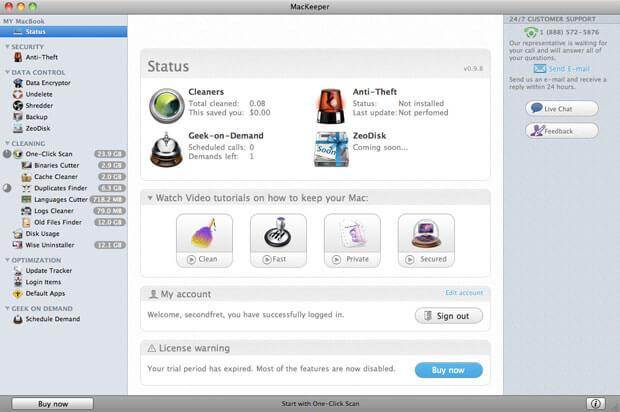
3. DetoxMyMac
Пълният пакет MAC поддръжка достоен да се конкурира с горните две лидери в бранша. Ви предлага максимална производителност, като същевременно всичко лесно за вас да се справя. Прост и много удобен интерфейс.
Характеристика:
- История Archives: премахва всички тези неизползвани файлове история, надвиснали над във вашата дисково пространство.
- Неизползваните езици: премахва всички неизползвани езикови файлове от различни приложения, като същевременно поддържат функционалността им непокътнати.
- Trash & сваляния: изчиства всичко в кошчето може да се отваря незабавно и трайно като същевременно поддържат необходимите файлове в магазин.
- App на остатъци отстраняване: Понякога приложения напуснат своите файлове в компютъра, когато се деинсталира. DetoxMyMac премахва всички тези файлове и увеличава скоростта на компютър.
- Елиминира кеш файлове: Насочена е към всички кеш файлове и ги премахва моментално да се гарантира супер бързо скоростта на вашия компютър.
- Премахва дневници, отчети и други неща: Прави повече свободно пространство чрез премахване на всички нежелани трупи и други неща.
Стъпки за използване на DetoxMyMac
- Стъпка 1. Инсталирайте приложението и да го стартирате.
- Стъпка 2. Отидете за бързо сканиране на Mac, за да проверите какво има в компютъра си, която причинява това да се забави.
- Стъпка 3. След като сканирането приключи, изберете категории от лявата лента, за да решат кои файлове искате да премахнете.
- Стъпка 4. натиснете бутона за премахване за отстраняване на желания от вас неща.
- Стъпка 5. Насладете се на супер бързо и се почистват Mac за секунди.
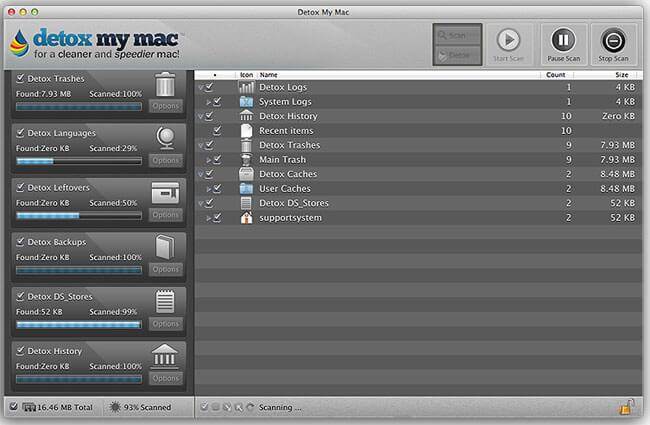
4. MacCleanse
MacCleanse е друг водещ Mac почистване инструмент, който премахва всички нежелани файлове, доклади, дневници и други ненужни файлове, за да си Mac работи като супер машина. Предлага се в ниска цена, в сравнение с водещи продукти в индустрията все още има възможност да почистите вашия компютър ефективно и да го светлина претеглена машина направи.
Характеристика:
- Cache Remover: Незабавно премахва всички ваши файлове от кеша, за да си Mac чувстват ligher.
- История Eraser: Изтрива онлайн история на вашия Mac за защита на вашия онлайн присъствие и да ви помогне да освободите компютъра си от неизползвани история файлове.
- Cookies Cleaner: Почиства всички бисквитки, които не са от полза за вас все още улавяне на голяма площ на вашия диск.
- Сигурно и бързо сканиране и премахване: Сканира и премахва всички нежелани и ненужни файлове в няколко секунди.
- Интерактивна Но Комплекс Интерфейс: Като цяло този Mac препарат за почистване е насочена към защита на онлайн присъствие на потребители и притежава доста приятен интерактивен интерфейс, но за начинаещ е, че е малко сложно да се използват.
Стъпки за използване на MacCleanse
- Стъпка 1. Инсталирайте приложението и да го стартирате.
- Стъпка 2. Стартирайте "бързо сканиране", за да видите какви файлове, бисквитки, остатъци трябва да бъдат премахнати.
- Стъпка 3. В резултат, проверете елементите, които искате да премахнете и натиснете бутона за премахване.
- Стъпка 4. Можете да използвате деинсталираща да деинсталирате неизползваните приложения / програми.
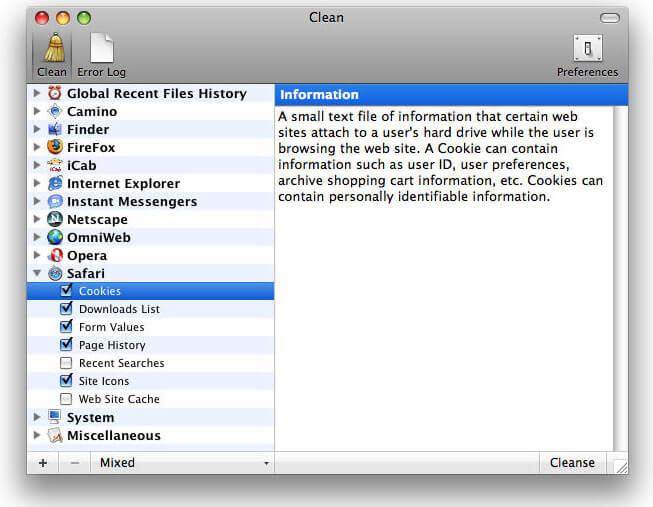
5. Коктейл
Коктейл въпреки оценени като не. в моя тест лична оценка, но все още е далеч по-добре от много други Mac почистващи инструменти, достъпни онлайн. Той не предлага гъвкавост и производителност, равна описаните по-горе инструменти, но все още е много удобен инструмент за поддържане на вашия Mac компютър за ниска цена. Тя включва почти всички видове съоръжения за почистване, които са изброени по-долу:
Характеристика:
- Чисто и лесен за използване интерфейс: Без значение колко пълнени вашия компютър е, просто и забавно коктейл за използване интерфейс ви помага да се премахнат всички нежелани файлове в един наведнъж.
- Ремонт и оптимизиране: Помага ви да поправите Mac компютър чрез извършване на диск почистване на тест, за да даде тласък на скоростта на Mac.
- Почистете неизползвани файлове: Позволява ви да премахнете всички неизползвани файлове, като се предотвратяват ценните си файлове.
- Премахва трупи, кеш паметта: Без повече кеш пълнени компютър. Той премахва всички кеша и трупи, които не са от полза за да сте сигурни вашия компютър не е свършила обременени.
Стъпки за използване на Коктейл
- Стъпка 1. Инсталирайте приложението и да го пусне наведнъж.
- Стъпка 2. Ще срещнете доста прост интерфейс, показващ различни раздели в горната част на приложението.
- Стъпка 3. Превъртете през различни раздели, като дискове, файлове и други, които ще видите това, което той ви предлага.
- Стъпка 4. раздел Files ще ви даде възможност за почистване на нежеланите файлове от вашия Mac.
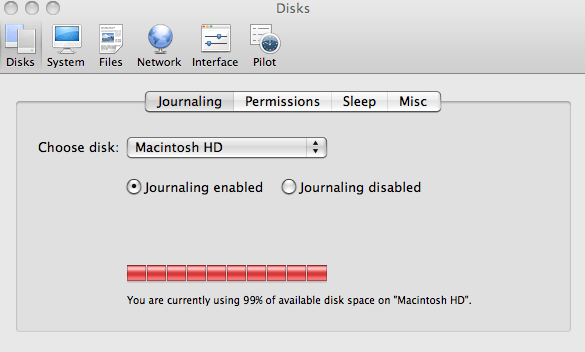
Част 2. Вие трябва да знаете преди Почистване Вашият Mac
Разбира се, с помощта на който и да е от посочените по-горе софтуер, вашият Mac ще бъде тънък и чист. Въпреки това, преди да го почистите вашия Mac, трябва да се гарантира, че няма важни данни, които са били изтрити от компютъра си. В противен случай, правейки почистването, като всички те ще изчезнат завинаги. След това може да се каже как мога да проверя дали има данни имам нужда или не. Можете да използвате Wondershare за възстановяване на данни за Mac , за да сканирате компютъра си. Всички данни го открият, ще бъдат показани, отдаване под наем за предварителен преглед, като снимки, видеоклипове, документи, аудио файлове и др Показани са 3-те прости стъпки, за да сканират данни на компютъра си с Wondershare за възстановяване на данни за Mac.
Изтеглете пробна версия на възстановяване на данни Wondershare за Mac да пробвам!

- Възстановяване на загубени или изтрити файлове, снимки, аудио, музика, имейли от всяко устройство за съхранение на ефективно, безопасно и напълно.
- Поддържа възстановяване на данни от кошчето, твърд диск, карта с памет, флаш устройство, цифров фотоапарат и видеокамери.
- Поддържа за възстановяване на данни за внезапна изтриване, форматиране, твърд диск с корупцията, вирусна атака, срив на системата при различни ситуации.
- Преглед преди възстановяване ви позволява да направите селективен възстановяване.
- Поддържани операционни системи: Windows 10/8/7 / XP / Vista, Mac OS X (Mac OS X 10.6, 10.7 и 10.8, 10.9, 10.10 Йосемити, 10.10, 10.11 Ел Капитан, 10.12 Sierra) на IMAC, MacBook, Mac Pro и т.н.
Стъпка 1 Избор на тип на файла
За възстановяване на данни от твърдия диск на Mac, можете да отидете, за да изберете конкретен тип файл или изберете опцията "Всички типове файлове", за да започне.

Стъпка 2 Сканиране на местоположението на кошчето за Mac
Вие сте в състояние да изберете твърдия диск, където сте изтрили вашите файлове, за да сканирате или да кликнете върху "Старт" да търсите изтритите файлове.

Ако бързо сканиране не можете да получите вашите загубени файлове обратно, можете да отидете на дълбоко сканиране, което дълбоко ще търси изгубени файлове.
Стъпка 3 Преглед и възстановяване на файлове
След сканирането, основана файлове ще бъдат показани. Можете да щракнете върху него, за да прегледате файла. Ако тя е тази, която ви трябва, кликнете върху "Възстановяване", за да го запишете на вашия Mac. Имайте предвид, че не се запишете възстановените файлове на същото място, където сте ги загубили, или възстановяването може да се провали.







